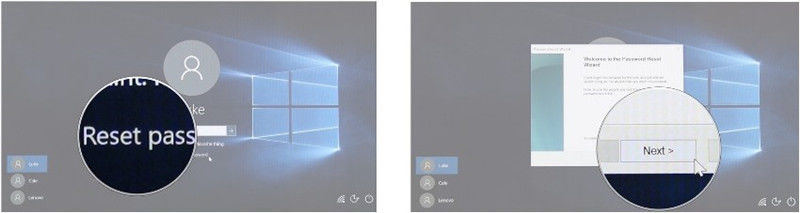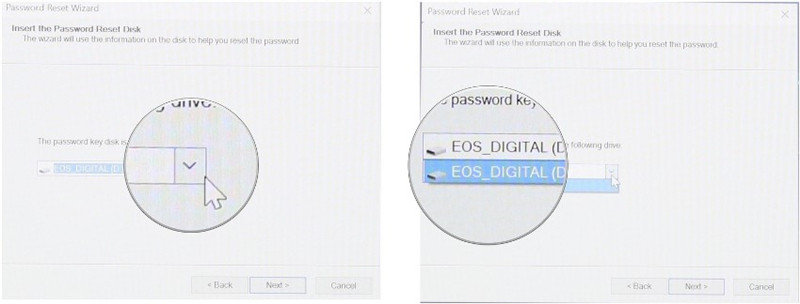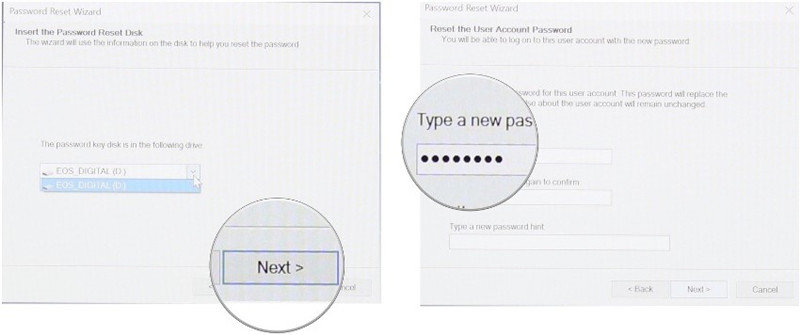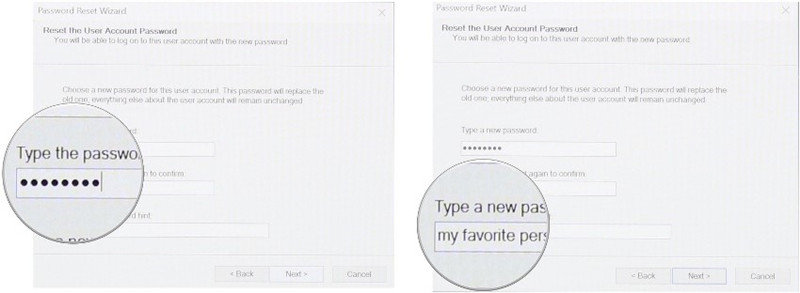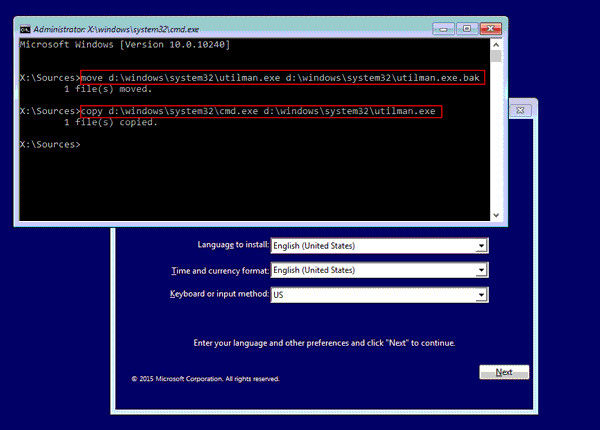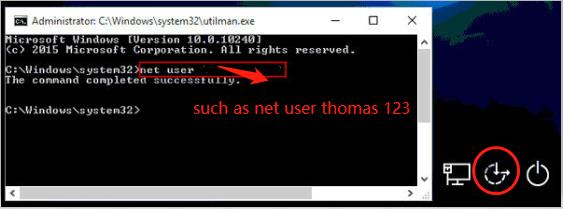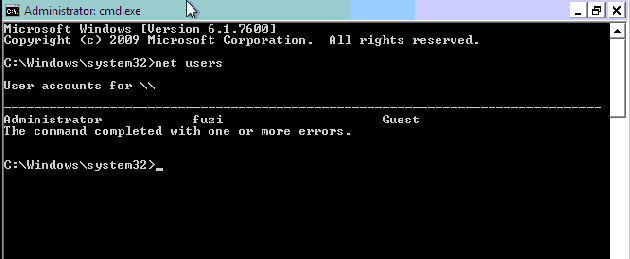WindLe mot de passe de connexion Windows nous aide à protéger nos ordinateurs contre les utilisateurs non autorisés. Après son lancement en 2015, de plus en plus d'utilisateurs sont passés à Windows 10. Cependant, ils oublient souvent leurs mots de passe de connexion Windows 10 et sont donc bloqués hors de leurs ordinateurs. Contrairement à d'autres mots de passe, comme ceux des médias sociaux ou des comptes de messagerie, la réinitialisation du mot de passe de connexion de Windows 10 demande un certain effort. Mais il existe des outils gratuits de réinitialisation du mot de passe Windows 10 qui facilitent la tâche des utilisateurs.)
- Méthode 1 : Disque de réinitialisation du mot de passe Windows 10 gratuit pour réinitialiser le mot de passe Windows 10
- Méthode 2 : Réinitialisation gratuite du mot de passe Windows 10 via l'invite de commande
- Méthode 3 : Réinitialisation gratuite du mot de passe Windows 10 en utilisant le mode sans échec
- Méthode 4. Réinitialiser gratuitement le mot de passe Microsoft de Windows 10 en visitant le lien de réinitialisation du mot de passe Microsoft
- Méthode 5. Meilleur outil de réinitialisation de mot de passe Windows 10/11 avec PassFab 4WinKey
Méthode 1 : Disque de réinitialisation du mot de passe Windows 10 gratuit pour réinitialiser le mot de passe Windows 10
Si vous avez oublié votre mot de passe, le disque de réinitialisation du mot de passe de Windows 10 fournit la solution la plus élémentaire au problème.
Avant de commencer, assurez-vous que votre disque de réinitialisation de mot de passe est inséré dans votre PC .
- Étape 1 : Cliquez sur Réinitialiser le mot de passe.
- Étape 2 : Cliquez sur Suivant.

- Étape 3 : Cliquez sur le menu déroulant.
- Étape 4 : Cliquez sur le périphérique sur lequel se trouve votre disque de réinitialisation de mot de passe.
- Étape 5 : Cliquez sur Suivant.

- Étape 6 : Saisissez un nouveau mot de passe.
- Étape 7 : Saisissez à nouveau le nouveau mot de passe.

- Étape 8 : Saisissez un indice de mot de passe.
- Étape 9 : Cliquez sur Terminer.

Si vous n'avez pas créé le disque auparavant, la méthode ne fonctionnera pas pour vous. Veuillez naviguer vers les autres méthodes gratuites de l'article.
Méthode 2 : Réinitialisation gratuite du mot de passe Windows 10 via l'invite de commande
Si vous avez oublié votre mot de passe de connexion, vous ne pourrez pas ouvrir l'invite de commande en tant qu'administrateur. Vous avez donc besoin d'un disque d'installation de Windows 10.
- Étape 1 : Si vous n'avez pas encore de disque de configuration de Windows 10, vous pouvez en créer un instantanément sur un autre ordinateur en gravant un fichier ISO Windows 10 sur un CD-ROM ou un lecteur USB.
- Étape 2 : Insérez le disque de configuration de Windows 10 dans votre ordinateur, et faites démarrer l'ordinateur à partir du disque.
- SÉtape 3 : Dans la fenêtre d'installation de Windows, appuyez sur le raccourci clavier Shift + F10 pour ouvrir la fenêtre d'invite de commande.
Dans cette fenêtre, exécutez les deux commandes suivantes. Remarque : Remplacez la lettre d par la lettre de votre lecteur système.
move d:\windows\system32\utilman.exe d:\windows\system32\utilman.exe.bak copy d:\windows\system32\cmd.exe d:\windows\system32\utilman.exe

Une fois les commandes ci-dessus exécutées, retirez le disque d'installation de Windows 10 et redémarrez votre ordinateur.
- Étape 4 : Sur l'écran de connexion de Windows, cliquez sur l'icône de facilité d'accès dans le coin inférieur droit. Cela ouvrira une fenêtre d'invite de commande.
Dans le Windows, exécutez la commande de réinitialisation du mot de passe :
net user <username> <password> pour définir un nouveau mot de passe de connexion pour votre administrateur local Windows 10 .

Fermez l'invite de commande. Vous pouvez maintenant vous connecter avec le nouveau mot de passe.
Vous pouvez réinitialiser le mot de passe de Windows 10 en suivant la méthode étape par étape. Si vous n'êtes pas familier avec les connaissances techniques, veuillez essayer la méthode 5 , qui est facile à utiliser et fonctionne à 100% sans perte de données.
Méthode 3 : Réinitialisation gratuite du mot de passe Windows 10 en utilisant le mode sans échec
Safe Mode nous fournit un outil efficace et gratuit de réinitialisation de mot de passe pour Windows 10. Pour utiliser cet outil, vous devez connaître le mot de passe de tout autre compte administrateur. Si ce n'est pas le cas, veuillez essayer cette méthode pour réinitialiser le mot de passe Windows 10 sans disque.
- Étape 1 : Avant le chargement de l'écran de Windows 10, appuyez sur "F8".
- Étape 2 : Choisissez l'option - Mode sans échec avec invite de commande et appuyez sur "Enter".
- Étape 3 : Attendez que Windows charge les fichiers. Tapez net user dans la fenêtre d'invite de commande et appuyez sur "Entrée". Vous verrez combien de comptes d'utilisateur il y a dans l'ordinateur portable verrouillé.
- Étape 4 : Tapez votre compte utilisateur avec un nouveau mot de passe et appuyez sur "Entrée".

- Étape 5 : Redémarrez l'ordinateur portable. Vous pouvez maintenant vous connecter au compte avec le nouveau mot de passe.
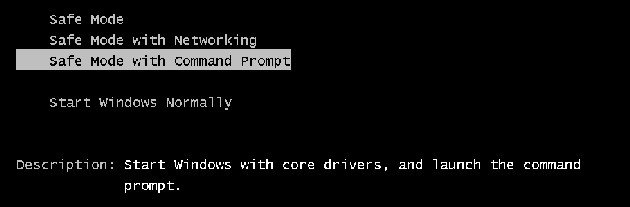
Vous avez du mal à faire face à l'interface ? Ou vous êtes un novice en informatique ? Ne vous inquiétez pas, vous trouverez ici le moyen le plus approprié pour vous.
Méthode 4. Réinitialiser gratuitement le mot de passe Microsoft de Windows 10 en visitant le lien de réinitialisation du mot de passe Microsoft.
Pour réinitialiser le mot de passe d'un compte Microsoft que vous utilisez sur Windows 10, suivez ces étapes :
- Étape 1 : sur l'écran de connexion, choisissez le nom du compte Microsoft que vous souhaitez réinitialiser.
- Étape 2 : cliquez sur l'option J'ai oublié mon mot de passe.
- Étape 3 : dans le Windows "Récupérer votre compte", saisissez les caractères qui s'affichent, puis sélectionnez Suivant.
- Étape 4 : Dans le Windows " Vérifier votre identité ", sélectionnez une option pour recevoir un code de sécurité soit par SMS, soit par e-mail. Si vous choisissez le SMS, saisissez les quatre derniers chiffres de votre numéro de téléphone mobile, puis sélectionnez Envoyer le code.
- Étape 5 : Lorsque vous recevez le code par texto ou par courriel, entrez-le et sélectionnez Suivant.
- Étape 6 : Sur l'écran Réinitialiser le mot de passe, tapez un nouveau mot de passe, puis sélectionnez Suivant. Sélectionnez à nouveau Suivant pour revenir à l'écran de connexion et utilisez le nouveau mot de passe pour vous connecter.
Vous pouvez vous demander comment faire si je n'ai pas de compte Microsoft et que j'utilise souvent le compte local pour me connecter à mon ordinateur. Veuillez lire continuellement, 4WinKey sera le meilleur choix pour vous.
Méthode 5. Meilleur outil de réinitialisation de mot de passe Windows 10/11 avec PassFab 4WinKey
Certaines des méthodes mentionnées ci-dessus sont susceptibles d'entraîner une perte de données. Pour éviter cela, il est préférable d'utiliser un outil tiers gratuit de récupération de mot de passe Windows 10/11 comme PassFab 4WinKey. Ce logiciel peut être téléchargé à partir du lien suivant :
- Étape 1 : Téléchargez PassFab 4WinKey sur un autre ordinateur. Choisissez un lecteur CD/DVD USB et cliquez sur "Suivant" pour graver un disque de réinitialisation de mot de passe.

- Étape 2 : Attendez que le processus soit terminé.

- Étape 3 : Insérez le disque gravé dans votre ordinateur verrouillé. Redémarrez-le et appuyez sur "F12" ou "ESC" pour accéder au menu de démarrage.

- Étape 4 : Dans le menu de démarrage, choisissez votre lecteur USB/DVD/CD et appuyez sur "Entrée" pour le démarrer.
- Étape 5 : Sur l'interface PassFab 4WinKey, choisissez le système Windows et cliquez sur "Suivant".

- Étape 6 : Ensuite, choisissez "Réinitialiser le mot de passe du compte" pour choisir votre compte utilisateur et tapez votre nouveau mot de passe, cliquez sur "Réinitialiser" à la fin.

- Étape 7 : Lorsque le mot de passe a été réinitialisé, vous pouvez redémarrer l'ordinateur et vous connecter à votre PC verrouillé avec le nouveau mot de passe.

Résumé
Chacune des méthodes mentionnées ci-dessus fournit gratuitement un outil de réinitialisation du mot de passe Windows 10/11. La plupart d'entre elles présentent des avantages et des inconvénients, de sorte que leur efficacité peut varier d'un utilisateur à l'autre. Un inconvénient commun est la difficulté d'utilisation, voire la perte de données en cas de mauvaise manipulation.
Nous recommandons donc vivement la méthode 5 (c'est-à-dire l'utilisation du logiciel PassFab 4WinKey). Cet outil de récupération de mot de passe Windows 10/1l permet non seulement d'éviter la perte de données, mais il est également doté d'une interface extrêmement facile à utiliser pour réinitialiser ou supprimer le mot de passe, ainsi que de solutions à d'autres problèmes Windows courants.